Kamkoli se podíváte, lidé si neustále stěžují, že Windows 7 prostě není navržen velmi dobře pro Tablet, ale pravdou je, že Windows 7 přichází s pěknou vestavěnou funkcí Tabletu a vy nemusíte rozbít banku, abyste k nim měli přístup, pokud nevlastníte tablet ani počítač s dotykovou obrazovkou.
První věc, která lidem přijde na mysl, když si pomyslí na grafické tablety, jsou DRAHÉ a zatímco některé jsou poměrně vysoké, existují některé, které jsou určeny pro lidi s rozpočtem. Před několika měsíci jsem začal zkoumat Grafické tablety a poté, co jsem se rozhodl, že jsem neměl příjem pro některé z dražších tabletů Wacom a dalších podobných, jsem se usadil na tabletu od společnosti Genius, který mě stál méně než 30 dolarů.00.
Vlastně jsem zaplatil 25 $.00 za jeden na EBay, ale něco se s ním stalo a prodejce mi ve skutečnosti objednal další přímo od prodejce a zaplatil 45 $.00 za to, takže vlastně bych měl říct, že jsem zaplatil méně než 50 $.00. Poté, co jsem se rozhodl, že nepotřebuji pokročilý tablet, to vypadalo jako perfektní.
Nejdůležitější je, že pokud připojíte grafický tablet, ujistěte se, že jsou funkce tabletu povoleny v systému Windows! Přejděte do nabídky Start \ Ovládací panely \ Programy a funkce \ Zapnout nebo vypnout funkce systému Windows. Zaškrtněte součásti Tablet PC.

Tablet je 8 × 6, což je příjemné zejména pro toto cenové rozpětí. Tablet je dodáván s bezdrátovým perem a myší a dalšími hroty pera a některými dalšími. části. Nejlepší na tom bylo, že tablet byl velmi snadno nastavitelný a od začátku fungoval docela dobře s Windows 7.
Netrpěliví, abych otestoval své schopnosti s grafickým tabletem, který jsem skočil přímo do Photoshopu, který mi velmi rychle ukázal, že jsem potřeboval být lépe zručný s linkami. Windows zabudovaný v programu Paint pro mě také velmi dobře fungoval i při použití tabletu.
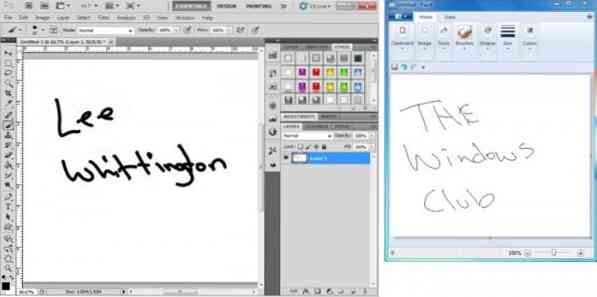
Více než to, že jsem chtěl kreslit ve Photoshopu nebo Malovat, jsem doufal, že budu víc schopen psát všechno, protože moje dovednosti v psaní prostě nejsou tak skvělé, jak by člověk doufal. Okamžitě jsem si uvědomil, že jsem se stal nečitelným, protože jsem stárl a místo psaní používal počítač k psaní více. Nedělám si srandu, když jsem začal psát, zdálo se, že musím vymazat každé další slovo a začít znovu.

Tady přišly opravdu pěkné funkce zabudované do Windows 7. Po hraní jsem našel dvě položky nabídky, které musí každý, kdo někdy chce psát na počítači, použít, než se ponoří do psaní.
První a nejdůležitější funkcí je možnost Rozpoznávání rukopisu. Ačkoli se zdálo, že projít vším, co nabízí, trvalo věčnost, nakonec jsem tuto možnost udělal třikrát, dokud jsem nebyl šťastný, že Windows znal mé psaní lépe než já. V zásadě projdete obrovským seznamem vět, které je vypíšete, abyste jim pomohli (naučili) svůj styl rukopisu.
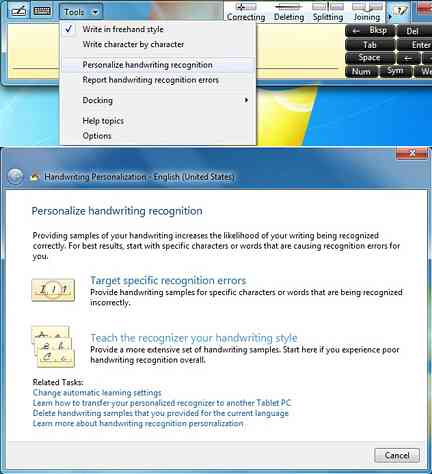
Druhou a neméně cennou možností je možnost Chyba rozpoznávání rukopisu. Každá postava, každé slovo, které napíšete a vymažete, je zde uloženo a mám na mysli všechno. Můžete projít každou chybou a napsat ji, jak by měla být, a jakmile ji dokončíte, můžete ji odeslat společnosti Microsoft, aby vám pomohla s přesností rukopisu.
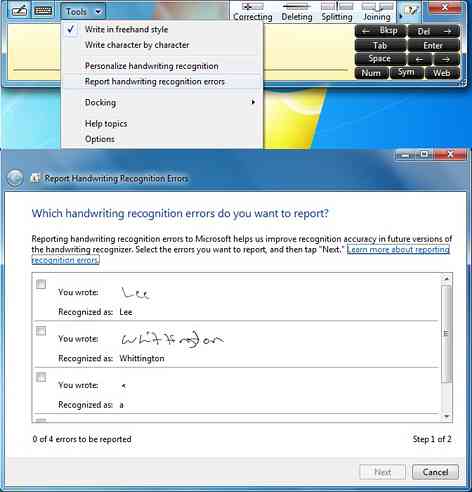
Pokud vlastníte Microsoft Office, je tato další skvělá funkce. OneNote přichází s integrovanými funkcemi pro psaní. Jakmile otevřete OneNote a kliknete na Draw, zobrazí se vám spousta možností. Zatím jediné, co jsem použil, jsou různé velikosti pera, guma a můj oblíbený inkoust na text.
Po napsání všeho klikněte na tuto možnost a veškeré vaše psaní bude převedeno na text. Zvykne si, ale po chvíli to bude docela snadné. OneNote má také možnost uložit jako dokumenty Word a snadno je exportovat z OneNotu.
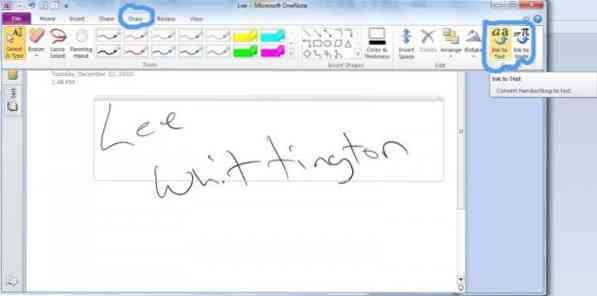
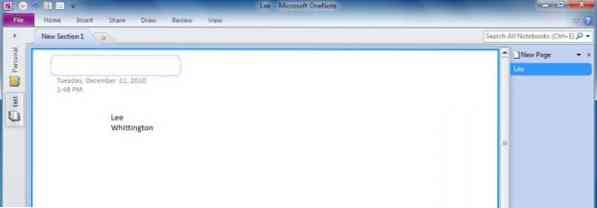
I když se to nedostane do všech detailů a všeho, pro co můžete grafický tablet použít, doufejme, že to uživatelům pomůže lépe pochopit možnosti s levným grafickým tabletem.
Podrobnější pohled na zakoupený tablet najdete na stránce Genius.
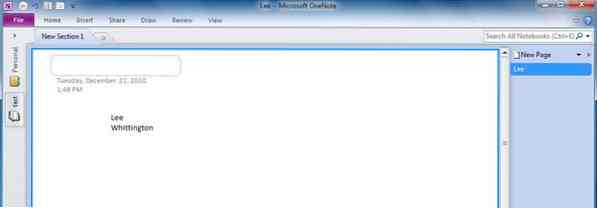
 Phenquestions
Phenquestions

